Šioje greitoje pamokoje pamatysime, kaip galime naudotis chmod komandą „Ubuntu“ kompiuteryje rasti, modifikuoti ir pašalinti vartotojo teises iš tam tikrų failų, esančių vartotojo failų sistemoje. Pažaiskime įvairiomis sąlygomis, kad galėtume įvaldyti pagrindinius dalykus chmod komandos, kurios gali palengvinti mūsų kasdienį gyvenimą naudojant „Ubuntu“.
„Linux“ leidimai
„Linux“ leidimai yra puikus taisyklių rinkinys, kurį lengva suprasti, jei suvokiame pagrindines teises. Trys pagrindiniai dalykai, kuriuos turime suprasti, kad žinotume, kaip veikia „Linux“ leidimai:
- Elementas, kuriam buvo apibrėžti leidimai
- Kokius veiksmus galima atlikti gavus leidimą
- Kas kokius veiksmus gali atlikti
„Linux Filesystem“ yra du pagrindiniai elementai:
- Katalogai
- Failai
Galima atlikti tris veiksmus:
- Perskaityk
- Rašykite
- Vykdyti. Be scenarijų vykdymo, tiems patiems veiksmams reikia sukurti failus ir kitus aplankus
Vartotojas, galintis atlikti šiuos veiksmus:
- Failo savininkas
- Failo savininko grupė
- Vartotojas, nesusijęs su savininkų grupe ar pačiu savininku
Norėdami pamatyti su failu susijusias teises, vykdykite šią komandą:
ls -lŠtai ką mes grąžiname naudodami šią komandą:
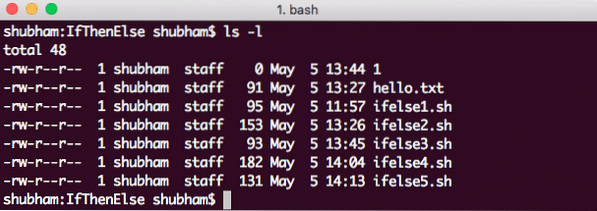
Raskite leidimą failams
Pirmieji 10 simbolių išvestyje pateikia failo leidimą:
- Pirmasis simbolis, kuris yra „-“, šiuo atveju reiškia, kad tai yra failas. Katalogui tai būtų buvę „d“.
- Kiti devyni simboliai reiškia atitinkamai savininko, savininko grupės ir kitų leidimus.
Leidimų keitimas
Failo leidimo modifikavimo sintaksė atrodo taip:
„chmod“ leidimų failas [2 failas]…„Octal“ atstovavimas leidimams
Leidimus galime pateikti kaip aštuonetą. Pvz., Norint nustatyti skaitymo, rašymo ir vykdymo leidimus savininkui, skaitymo ir rašymo leidimus jo grupei ir jokių leidimų kitiems, pasisveikinti.txt failą, vykdysime šią komandą:
sudo chmod 760 sveiki.txtKai įvykdysime pirmiau nurodytą komandą, bandysime perskaityti failą su ne savininko paskyra naudodami šią komandą:
sudo -u notowner-user daugiau labas.txtGausime šią klaidą:
Sveiki.txt: Leidimas atmestasBet iš kur šis skaičius? Kiekvienas šio skaičiaus skaičius reiškia leidimų rinkinį. Pažiūrėkime, kaip jie buvo gauti:
- 0: Nereiškia jokio leidimo
- 1: Reiškia vykdyti leidimas
- 2: Reiškia rašyti leidimas
- 4: Reiškia skaityti leidimas
Norėdami priskirti skaitymo, rašymo ir vykdymo leidimus savininkui, jam priskyrėme skaičių 7 (= 4 + 2 + 1). Geriau supraskime tai skaitmenų lentelėje:
| Skaičius | Dvejetainis | Perskaityk | Rašykite | Vykdyti |
| 0 | 000 | NE | NE | NE |
| 1 | 001 | NE | NE | TAIP |
| 2 | 010 | NE | TAIP | NE |
| 3 | 011 | NE | TAIP | TAIP |
| 4 | 100 | TAIP | NE | NE |
| 5 | 101 | TAIP | NE | TAIP |
| 6 | 110 | TAIP | TAIP | NE |
| 7 | 111 | TAIP | TAIP | TAIP |
Virš lentelės yra daug aišku, ką kiekvienas reiškia failų leidimų atžvilgiu.
Leidimų simbolių atvaizdavimas
Leidimus galime pateikti kaip aštuonetą. Pvz., Norint nustatyti skaitymo, rašymo ir vykdymo leidimus savininkui, skaitymo ir rašymo leidimus savo grupei ir jokių leidimų kitiems, pasisveikinti.txt failą, vykdysime šią komandą:
sudo chmod u = rwe, g = rw, o-rwx labas.txtNorėdami pridėti leidimus esamam vartotojui, taip pat galime:
sudo chmod g + w labas.txtČia leidimas rašyti buvo priskirtas failo savininko vartotojo grupei.
Rekursiniai leidimų pakeitimai
Taip pat viena komanda galime pakeisti failo, esančio konkrečiame kataloge, teises. Norėdami vienu metu pakeisti kiekvieno failo ir aplanko, esančio pateiktame kataloge, teises, naudokite sudo chmod su -R:
sudo chmod 777 katalogas / *Mes galime pamatyti šią išvestį, kuri aiškiai atspindi failų leidimų pasikeitimus:
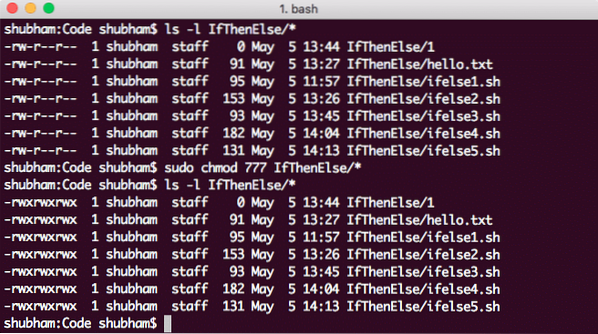
Rekursyviai keičiant failų teises
Išvada
Šioje pamokoje mes pažvelgėme į tai, kaip galime modifikuoti failo leidimus ir, jei reikia, tai padaryti rekursiškai. Mes supratome pagrindines „Linux“ leidimų, kurie gali mums daug padėti kasdieniame darbe, sąvokas.
 Phenquestions
Phenquestions


